Adobe PDF和Microsoft Word DOC格式各有优缺点。如果您的目标是生成高质量的打印文件,其中精确的页面布局和高分辨率图像是必不可少的,那么PDF是优于DOC的选择。而Word格式是编辑和更改文件的最佳选择。
将Word文件合并为一个PDF文件的原因有很多。也许您想整齐地排列Word文件,或者想在电子邮件中一次性发送多个Word文件。原因可能各不相同,但关键是如何去做。在本文中,我们将向您介绍四种将Word文档合并为一个PDF文件的方法。
你需要知道的事情
在将多个Word文档合并为一个PDF之前,您需要注意以下事项:
- 1.如果您选择使用在线工具,请确保网络连接稳定,以免合并过程中断。
- 2.不要上传任何高度隐私的文件进行转换。您的文件暂时保存在服务器上,因此可能存在信息泄露的风险。
- 3.在发送之前重新检查PDF输出。转换质量可能因工具质量的不同而有所不同。
第1部分。手动复制并粘贴Word文件到PDF
如果您只需要组合少量的文件,比如两个短文件,您可以简单地将一个文件的内容复制并粘贴到另一个文件。之后,将其保存为PDF文件格式。您可以按照以下步骤操作。
步骤1。打开一个Word文档,按“Ctrl-A”,然后按“Ctrl-C”复制所有内容。
步骤2。打开另一个文件,导航到它的底部,并单击“Ctrl-V”粘贴复制到这里的内容。这两个词现在合并为一个词了。
步骤3。点击“Office”和“另存为”,在下拉菜单中选择“PDF”选项,然后点击“另存”,将Word文档转换为PDF文档。
第2部分。合并多个Word文件与微软Word
您可以像上面演示的那样手动复制粘贴,但如果手头有很多文件,那么这可能非常乏味和耗时。在本部分中,我们将在短时间内完成批量合并Word文档的步骤。
步骤1。打开第一个Word文档。空白文件也可以。
步骤2。点击“插入”>“对象”,该对象可能隐藏在“文本”下,然后选择“文本来自文件”。
步骤3。在“插入文件”窗口中,选择要合并为PDF文件的Word文档,然后单击“插入”按钮。

步骤4。然后将所有选定的文档插入当前文档。现在你可以按“档案”>“另存为”>“浏览”。
第5步。在“另存为”窗口中,为PDF文件指定一个名称,选择要放置该PDF的位置,然后单击“保存”按钮。现在工作完成了。

第3部分。使用EaseUS PDF编辑器将Word文档合并为PDF
EaseUS PDF编辑器是一个功能强大的Windows PDF编辑器它为您提供了将多个Word文档合并为单个PDF文件的解决方案。虽然许多PDF编辑工具允许您逐个导入文件,但您可以将包含两个以上文件的文件夹添加到此PDF编辑器中,并只需单击几次即可将它们变成集成的PDF文档。
组合后,如果需要,还可以将其转换为其他格式。此外,还有许多您可能需要的其他功能。例如,重新安排PDF页面,注释PDF,用密码加密PDF,等等。
EaseUS PDF编辑器功能:
- 转换和合并PDF文件与简单的点击
- 添加、删除和分割PDF页面
- 创建PDF从零开始或转换
- 添加密码以保护您的PDF
- 在PDF中添加/删除水印
现在您可以下载EaseUS PDF编辑器,并按照以下步骤将Word文档合并为一个PDF文件。
步骤1。启动EaseUS PDF编辑器,点击“创建PDF”,选择你想合并的Word文件。
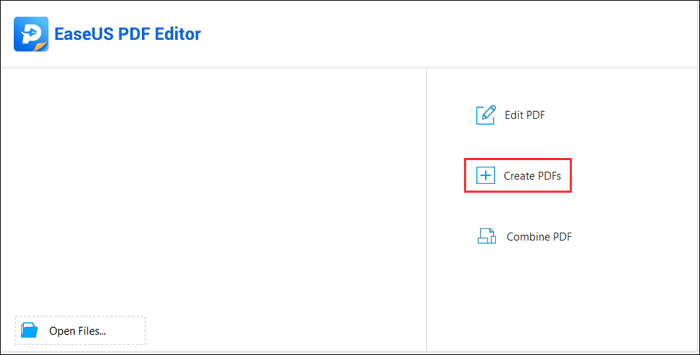
步骤2。当Word文件全部转换为PDF文件后,点击“文件”>“另存为”将文件另存为您的电脑。我们建议你把这些文件放在一个文件夹里。

步骤3。点击界面上的“合并PDF”按钮。

步骤4。当弹出一个新窗口时,点击“添加文件…”按钮,并从下拉菜单中选择“添加文件夹…”导入PDF文件夹。

第5步。将所有图片和pdf文件添加到软件后,点击“确定”按钮开始处理。几分钟后,将出现一个包含所有这些文件的新PDF。点击“文件”>“另存”或“另存为”将PDF文件导出到您的电脑。

第4部分。结合PDF文件与Online2PDF
Online2PDF.com是一个在线工具,可以将多个文件合并为一个PDF文件。对于那些不想在自己的设备上安装任何软件的人来说,这是一个很好的工具。此外,它还可以将文件转换为PDF,免费编辑PDF。此外,可在编辑后,每页打印多页。
然而,正如我们在本文开头所说的,在网上上传机密数据可能并不完全安全。如果你意识到这一切,仍然想使用这个在线工具将多个Word文档合并成一个PDF,只需遵循我们下面给你的步骤。

步骤1。拖放你的Word文件,或者你也可以点击“选择文件”上传你的文档。注意文件大小有限制,请不要上传超过限制的文件。
步骤2。文件上传后,转到“模式”,选择“合并文件”。
步骤3。点击“转换”将所有Word文件合并为一个PDF文件。转换过程完成后,将出现下载提示,您可以按照指南将PDF保存在您的计算机上。
结论
如果你想将多个Word文件合并到一个PDF文件中,使用工具是最好的选择。然而,既然市场上有这么多的工具,你应该选择哪一种呢?不用担心,我们在本文中提供的四种方法都经过了测试,您可以根据自己的意愿选择其中一种。但考虑到安全性和稳定性因素,我们建议您下载并使用EaseUS PDF编辑器。只需点击下面的按钮,让它在你的电脑!




